当前位置:首页 > 如何在谷歌浏览器中使用界面翻译功能
如何在谷歌浏览器中使用界面翻译功能
来源:
谷歌浏览器官网
时间:2025-03-18
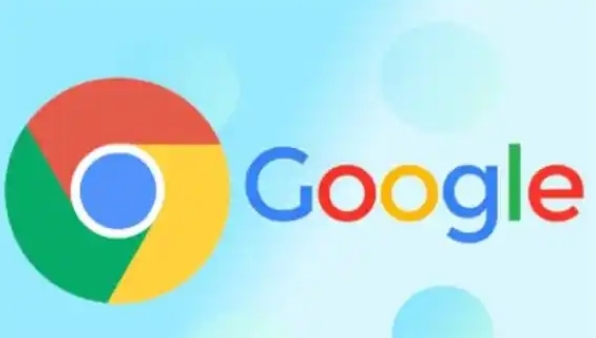
在当今全球化的互联网时代,我们经常会访问各种不同语言的网站。而谷歌浏览器作为一款功能强大且广泛使用的浏览器,其内置的界面翻译功能能够帮助我们轻松跨越语言障碍,畅游各类外文网站。下面就来详细介绍一下如何在谷歌浏览器中使用界面翻译功能。
首先,要确保你的谷歌浏览器是最新版本。因为软件会不断更新优化,最新版本能保证各项功能的正常稳定运行,包括界面翻译功能。你可以通过浏览器的设置选项检查更新,若有可用更新,按照提示进行下载安装即可。
当浏览器准备好后,打开你想要翻译界面语言的网站。接着,点击浏览器右上角的三个点图标,这是谷歌浏览器的主菜单按钮。在弹出的下拉菜单中,找到“设置”选项并点击进入。
进入设置页面后,在左侧的导航栏中找到“高级”选项,点击展开相关设置内容。在“高级”设置里,继续找到“语言”这一项并点击进入语言设置页面。
在语言设置页面中,有一个“启用翻译服务”的开关按钮,确认它是处于开启状态。如果之前没有开启过该功能,此时开启后,浏览器会自动检测当前网页的语言,并与你浏览器默认的语言进行对比。
若当前网页语言与你浏览器默认语言不同,浏览器地址栏的右侧会出现一个翻译图标,通常是一个地球仪的形状。点击这个翻译图标,就会弹出翻译选项窗口。
在这个窗口中,你可以看到源语言和目标语言的选项。源语言就是当前网页所使用的语言,一般会自动识别并显示正确。你可以根据自己的需求选择目标语言,比如将外文网页翻译成中文等常用语言。选择好目标语言后,点击“翻译”按钮。
稍等片刻,浏览器会自动对网页的界面文字进行翻译,包括菜单、按钮、文本框等各种元素的文字都会转换为你选择的目标语言,这样你就可以轻松阅读和操作原本是外文界面的网站了。
如果在翻译过程中,你发现有些翻译不太准确或者不符合你的理解,不用担心。你还可以在翻译选项窗口中再次调整目标语言或者对一些特定的词句进行手动修改,以确保最终的界面翻译结果能够满足你的实际需求。
通过以上这些简单的步骤,就能在谷歌浏览器中顺利使用界面翻译功能,让浏览外文网站不再成为难题,尽情享受互联网带来的丰富资源和信息。希望这篇教程能够帮助到你,让你在网络世界中更加自如地穿梭于各种语言的网站之间。
